Was ist YourPhone.exe (Telefonlink) in Windows 11/10? Sollten Sie es deaktivieren?

Die zentralen Thesen
- Phone Link (früher Your Phone) ist eine legitime App, die Ihr Android-Telefon oder iPhone mit Ihrem Windows-Computer verbindet und verschiedene Funktionen wie Benachrichtigungen, Anrufe und Bildschirmaufzeichnung bereitstellt.
- Der Prozess „yourphone.exe“ läuft im Hintergrund und hat nur minimale Auswirkungen auf die Systemleistung. Sie können ihn jedoch bedenkenlos deaktivieren, wenn er ressourcenintensiv wird.
- Um den Prozess yourphone.exe zu deaktivieren, verwenden Sie den Task-Manager, um den Prozess zu beenden und den automatischen Start während eines Neustarts zu verhindern. Sie können auch die Hintergrundberechtigungen der App verwalten oder sie mit PowerShell deinstallieren.
Microsoft Phone Link (früher „Ihr Telefon“) ist eine Windows-App, die Ihr Android-Telefon oder iPhone mit Ihrem Computer verbindet. Da die App im Hintergrund ausgeführt wird, bemerken Sie möglicherweise, dass der Prozess yourphone.exe im Task-Manager angezeigt wird.
Phone Link ist ein legitimes Dienstprogramm und hat nur minimale Auswirkungen auf die Leistung Ihres Systems. Wenn Sie es jedoch als ressourcenintensiv empfinden, können Sie die Ausführung im Hintergrund bedenkenlos deaktivieren. In dieser Anleitung werden die Details des Prozesses yourphone.exe und die sichere Deaktivierung und Entfernung der App in Windows 10 und 11 erläutert.
Was ist der Prozess YourPhone.exe (PhoneExperienceHost.exe)?
Der Phone Link (YourPhone.exe) ist ein legitimer Prozess im Zusammenhang mit der Phone Link-App (früher Your Phone). Es handelt sich um ein praktisches Dienstprogramm, mit dem Sie Ihr iPhone und Android-Gerät mit Ihrem Windows-Computer verbinden , Benachrichtigungen empfangen, Anrufe tätigen, Bildschirme aufzeichnen usw. können.
Auch wenn Sie es nicht aktiv nutzen, läuft der Prozess im Hintergrund mit minimalen Auswirkungen auf die Systemleistung. Es muss außerdem eine Verbindung zu Ihrem Netzwerk herstellen, um mit Ihrem Telefon zu funktionieren und Benachrichtigungen zu synchronisieren.
Wenn der Phone Link-Prozess jedoch Probleme mit der Systemleistung verursacht, können Sie den Prozess problemlos über den Task-Manager beenden. Wenn immer noch „Ihr Telefon“ anstelle von „Telefonlink“ angezeigt wird, öffnen Sie den Microsoft Store und aktualisieren Sie die App auf die neueste Version.
So beenden Sie den Your Phone.exe-Prozess mit dem Task-Manager

Sie können den Phone Link-Prozess über den Task-Manager beenden. So geht’s:
- Klicken Sie mit der rechten Maustaste auf Ihre Taskleiste und wählen Sie Task-Manager , um ihn zu öffnen. Wenn nicht, drücken Sie Win + X und wählen Sie „Task-Manager“ aus dem Power Windows-X- Menü.
- Wenn Sie Windows 11 verwenden, geben Sie Phone Link in die Suchleiste des Task-Managers ein, um den Prozess zu finden. Unter Windows 10 können Sie den Prozess im Abschnitt „Hintergrundprozesse“ identifizieren .
- Wählen Sie als Nächstes den Prozess aus und klicken Sie auf Aufgabe beenden .
Die Phone Link-App ist so eingestellt, dass sie bei einem Neustart automatisch startet. Daher müssen Sie es auf der Registerkarte „Start-Apps“ deaktivieren, um sicherzustellen, dass der Prozess beim nächsten Neustart Ihres Computers nicht neu gestartet wird.

- Öffnen Sie im Task-Manager die Registerkarte Start-Apps .
- Suchen Sie im rechten Bereich nach der App „Phone Link“ (Ihr Telefon) und wählen Sie sie aus.
- Klicken Sie oben rechts auf die Schaltfläche „Deaktivieren“ .
So verhindern Sie, dass Ihr Telefon im Hintergrund läuft
Wenn das Abbrechen des Prozesses nicht geholfen hat, können Sie die Ausführung der Phone Link-App im Hintergrund deaktivieren . Nach den letzten Updates müssen vorinstallierte Apps in Windows 11 über den neuen Abschnitt „Systemkomponenten“ verwaltet werden. Hier erfahren Sie, wie es geht.
So verhindern Sie, dass Phone Link unter Windows 11 im Hintergrund ausgeführt wird:
- Drücken Sie Win + I, um die Einstellungen zu öffnen .
- Öffnen Sie als Nächstes die Registerkarte „System“ im linken Bereich.
- Scrollen Sie nach unten und klicken Sie auf Systemkomponenten .
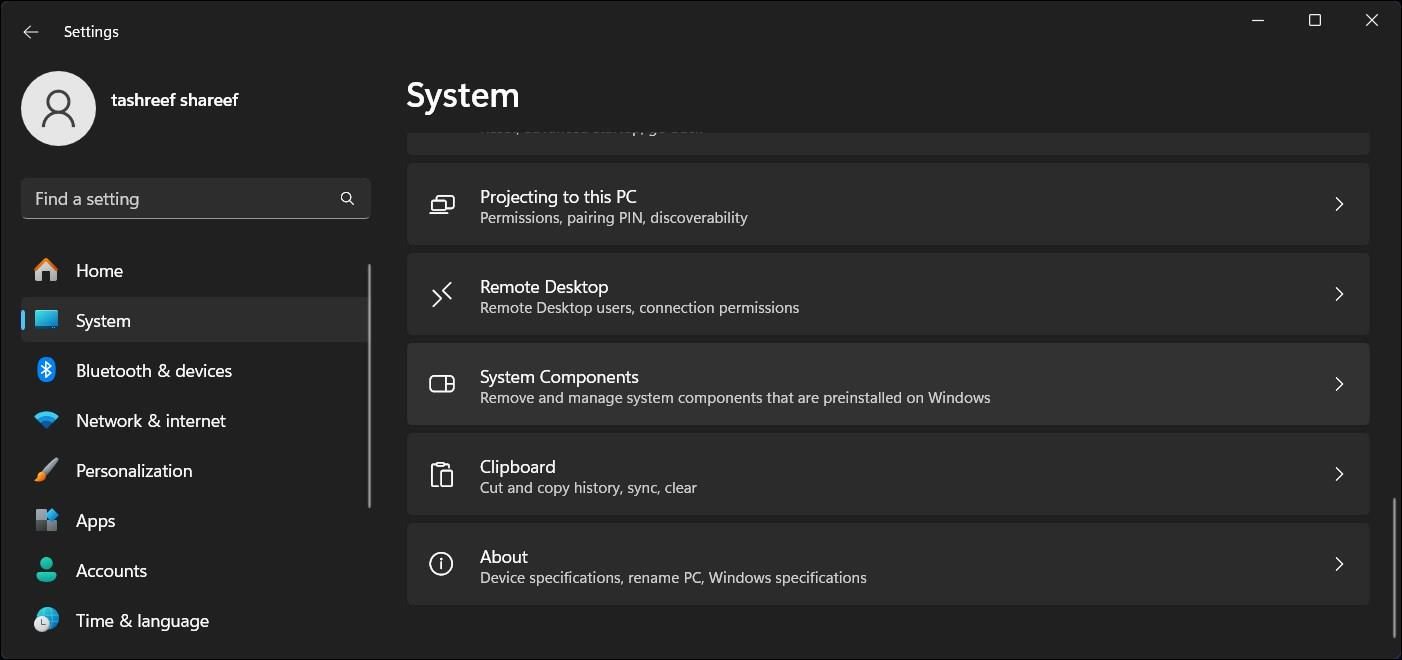
- Klicken Sie anschließend auf das Dreipunktmenü neben der Phone Link-App .
- Wählen Sie Erweiterte Optionen .
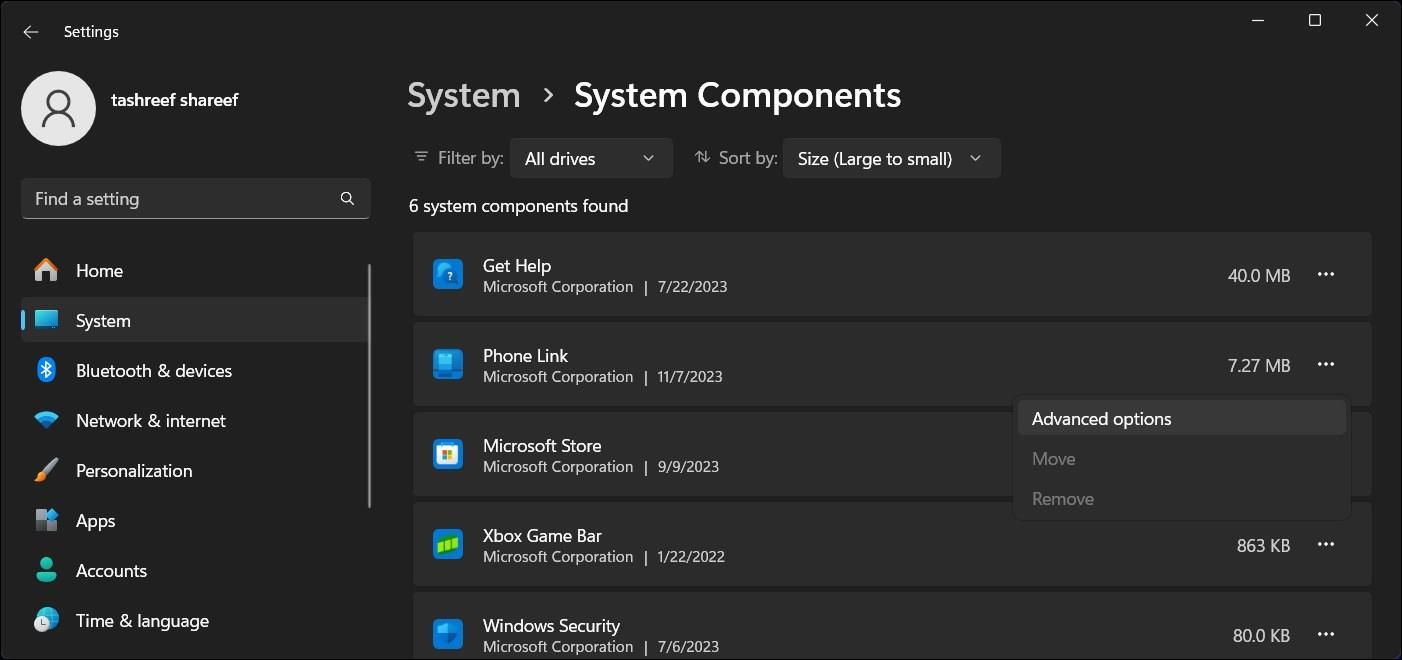
- Klicken Sie unter „Berechtigungen für Hintergrundkomponenten “ auf das Dropdown-Menü „Energieoptimiert (empfohlen)“ .
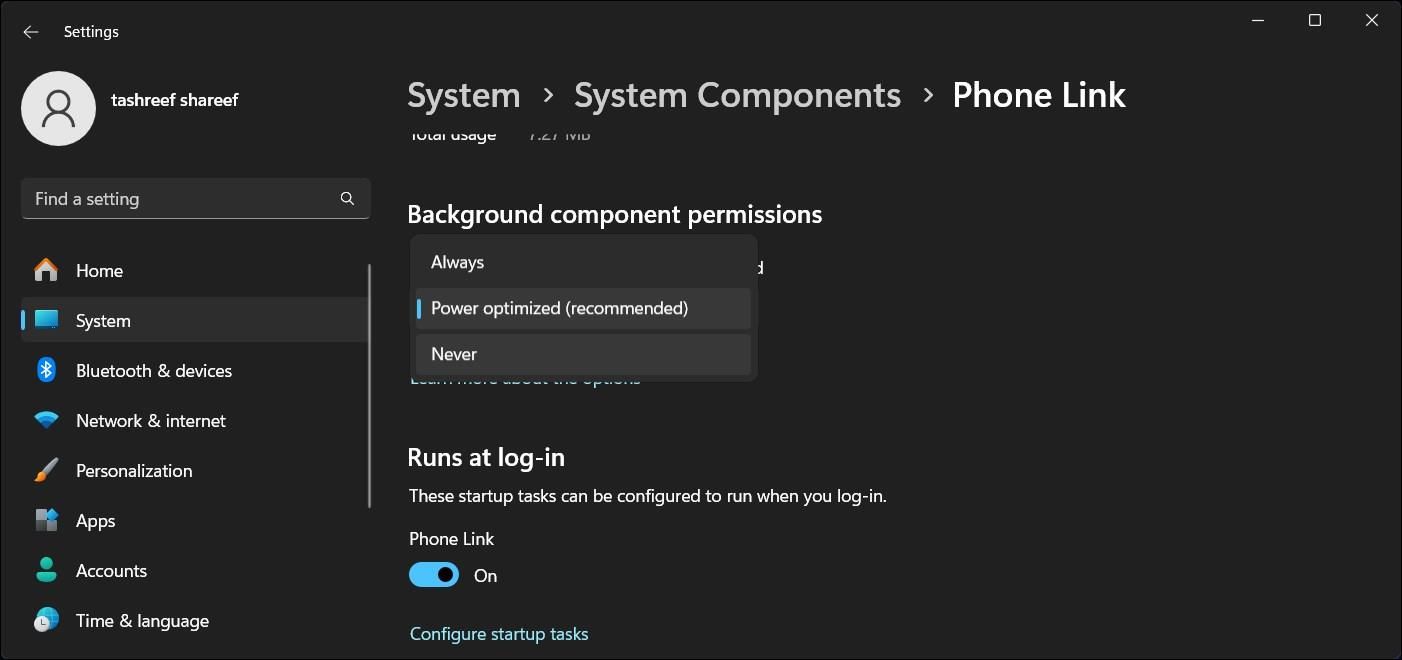
- Wählen Sie Nie aus . Dadurch wird verhindert, dass die Phone Link-App im Hintergrund ausgeführt wird.
So verhindern Sie, dass Phone Link unter Windows 10 im Hintergrund ausgeführt wird:
- Drücken Sie Win + I, um die Einstellungen zu öffnen .
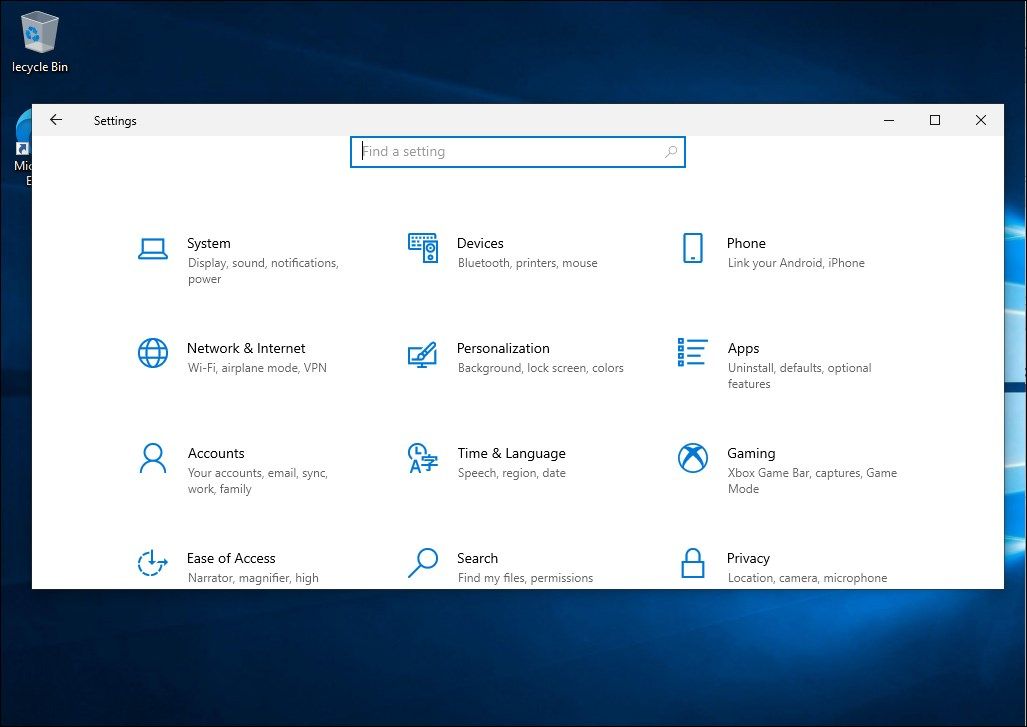
- Gehen Sie als Nächstes zu „Apps“ und suchen Sie nach „Phone Link“ .
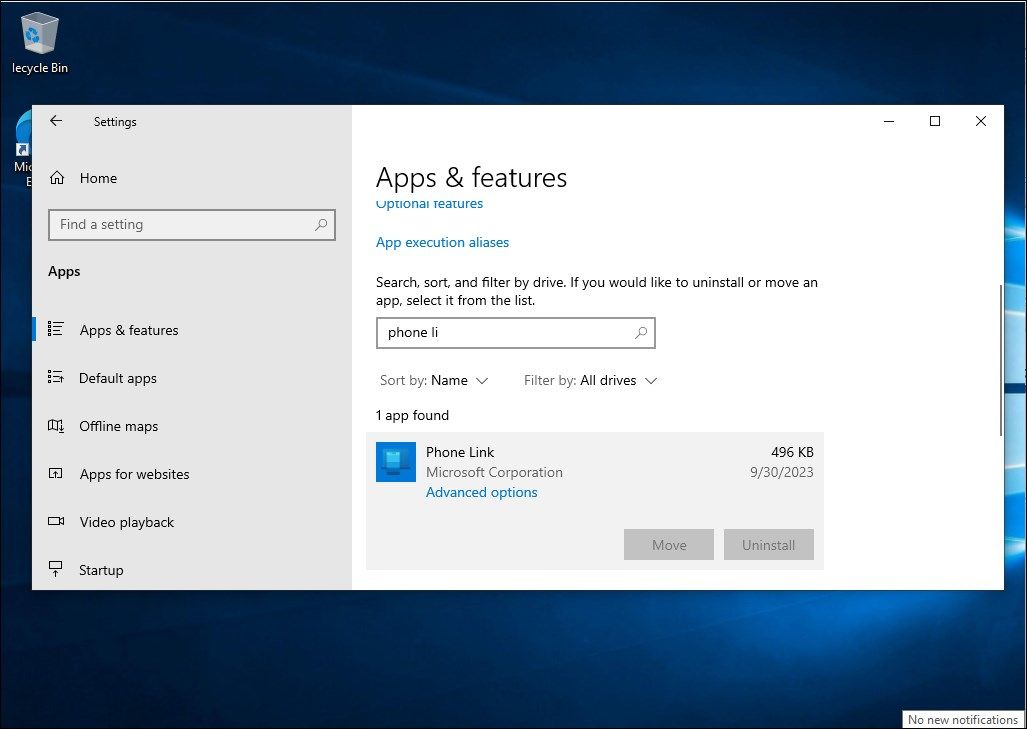
- Wählen Sie „Telefonlink“ und klicken Sie dann auf „Erweiterte Optionen“.
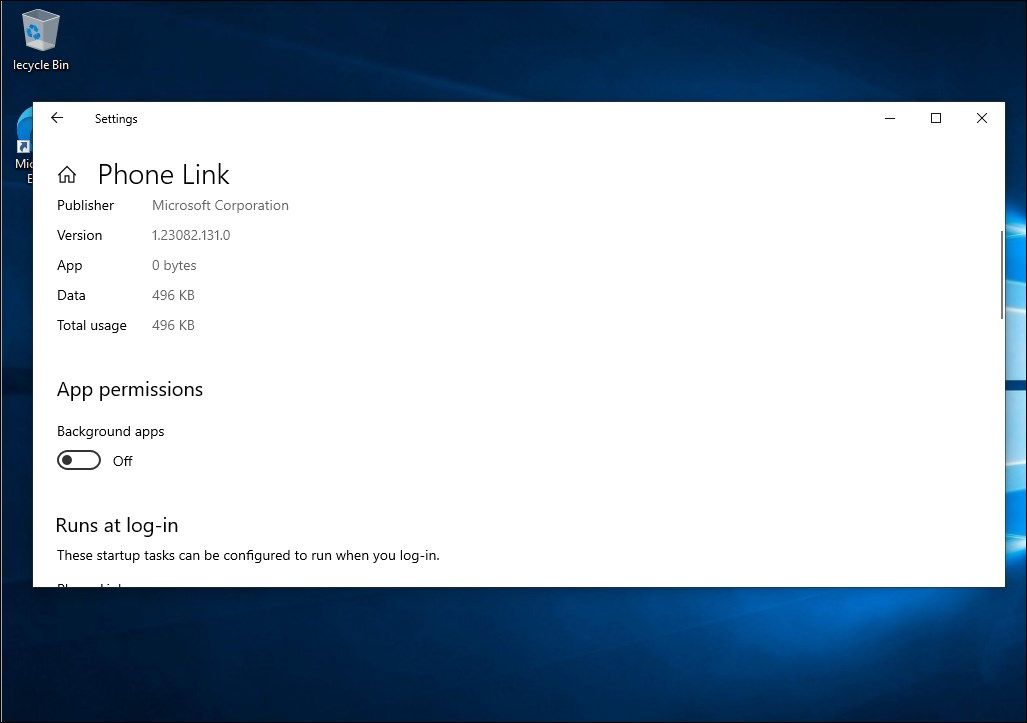
- Schalten Sie als Nächstes den Schalter „Hintergrund-Apps“ unter „Apps-Berechtigung“ um , um zu verhindern, dass Phone Link im Hintergrund ausgeführt wird.
So deinstallieren Sie die Phone Link-App in Windows 10 und 11

Wenn Sie die Phone Link-App nicht verwenden oder der Prozess yourphone.exe auch nach der Deaktivierung der Hintergrund-App-Berechtigungen weiterhin angezeigt wird, können Sie die App vollständig von Ihrem Windows-Computer deinstallieren.
Wie viele integrierte Apps bietet Windows nicht die herkömmliche Deinstallationsoption zum Entfernen von Phone Link. Stattdessen müssen Sie Windows PowerShell verwenden, um die App zu entfernen.
So deinstallieren Sie die Phone Link-App:
- Drücken Sie die Win- Taste und geben Sie PowerShell ein .
- Klicken Sie anschließend in den Suchergebnissen mit der rechten Maustaste auf PowerShell und wählen Sie Als Administrator ausführen aus .
- Geben Sie im PowerShell-Fenster den folgenden Befehl ein und drücken Sie die Eingabetaste:
Get-AppxPackage Microsoft.YourPhone -AllUsers | Remove-AppxPackage - Sobald der Befehl ausgeführt wird, wird die Phone Link-App von Ihrem Computer entfernt.
Sie können die Phone Link-App aus dem Microsoft Store erneut installieren, wenn Sie der App eine weitere Chance geben möchten.
Ist YourPhone.exe ein Virus oder Trojaner?
Yourphone.exe oder Phone Link ist kein bösartiger Prozess oder Virus, sondern Teil der Phone Link-App unter Windows. Seien Sie nicht beunruhigt, wenn Sie den Vorgang im Task-Manager bemerken. Wenn Sie es entfernen müssen, können Sie dies tun, indem Sie die Hintergrundberechtigung für die App einschränken oder sie von Ihrem Computer deinstallieren.
Verwalten des Telefonverbindungsprozesses in Windows 10 und 11
Der Phone Link-Prozess (yourphone.exe) stellt kein Sicherheitsrisiko dar; Die Ausführung im Hintergrund ist erforderlich, damit die App ihre Dienste erbringen kann. Durch die Einschränkung der Hintergrundberechtigung kann möglicherweise keine Verbindung zu Ihrem Telefon hergestellt und keine aktuellen Informationen angezeigt werden. Wenn Sie jedoch keine Verwendung für die App haben, können Sie sie mit PowerShell löschen und so Speicherplatz auf Ihrer Festplatte sparen.



Schreibe einen Kommentar